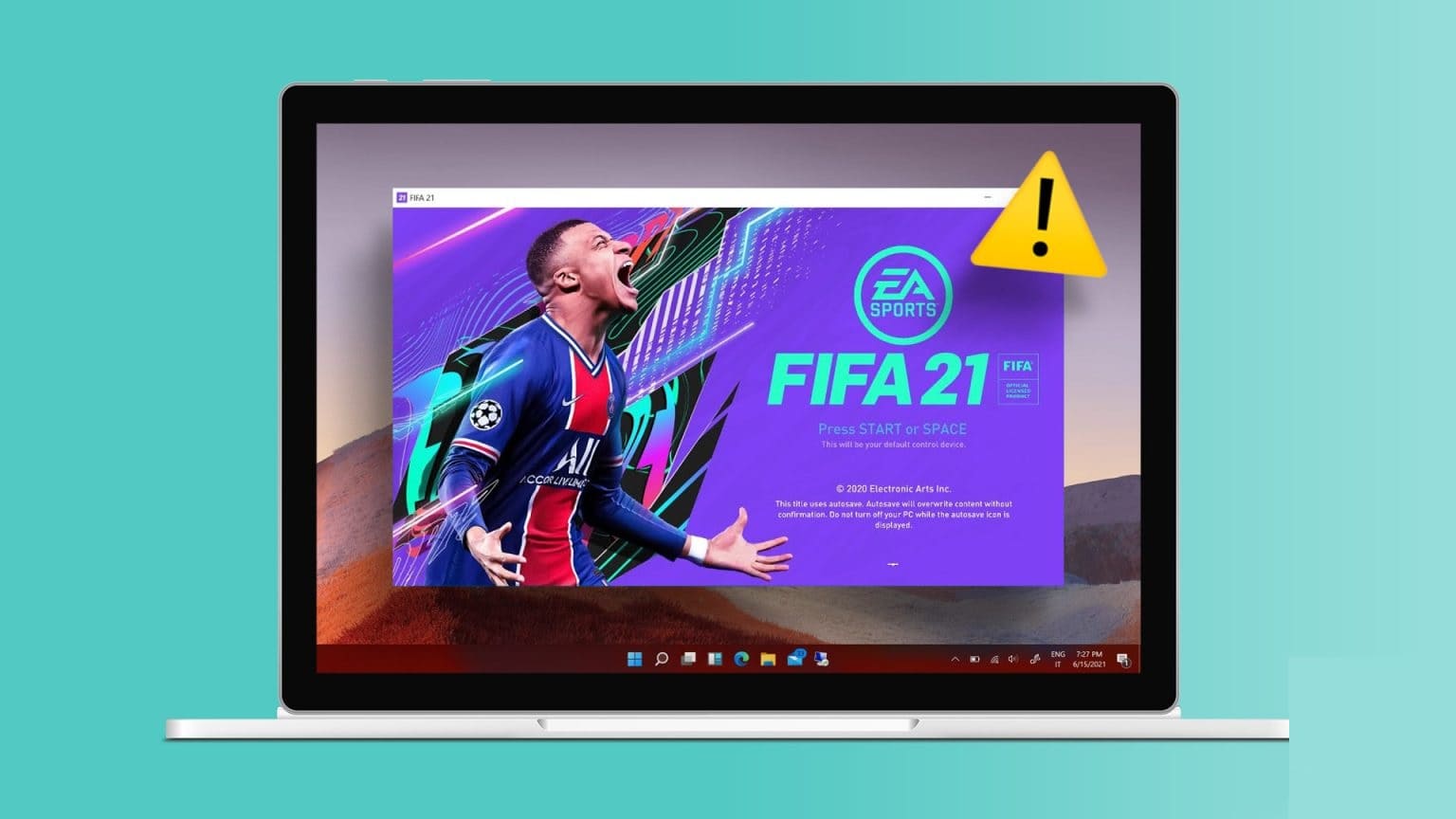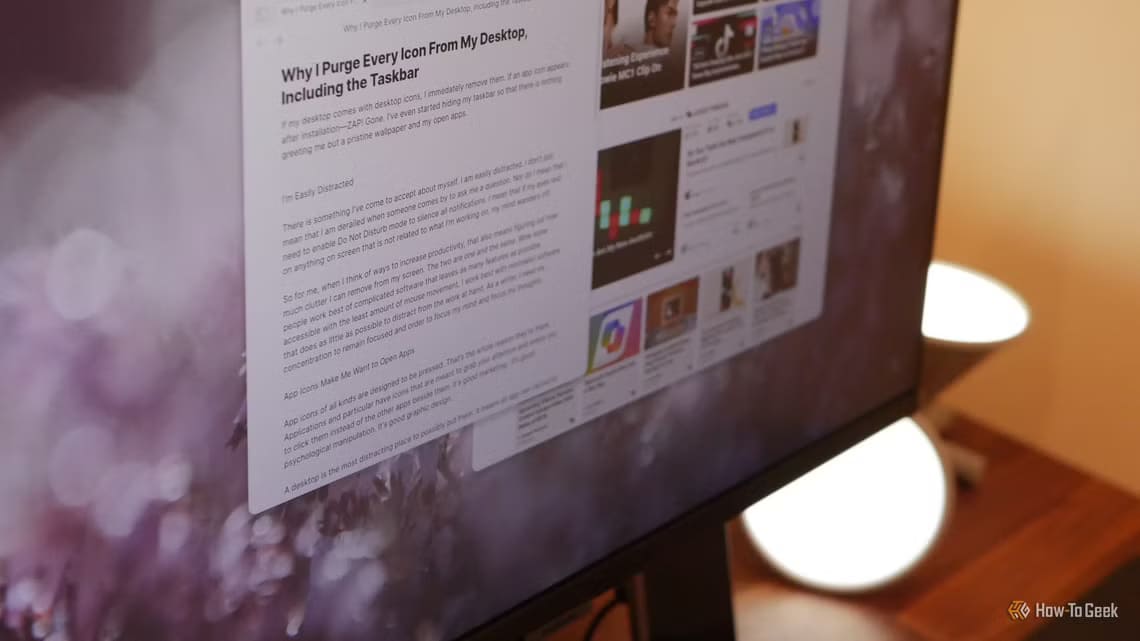Du lukker måske din computer ned hver dag efter arbejde eller en fritid. Selv computere kan trods alt godt bruge en lille pause fra tid til anden. Men hvad sker der? Når Windows går ned, når skærmen slukker Eller lukker den ikke ned? Du kan smøge ærmerne op og prøve disse fejlfindingsmetoder for at løse det. Du bør kontrollere, om der kører downloads i baggrunden, eller en tjeneste, der forhindrer Windows i at lukke ned, før opgaven er fuldført. Uanset om det er et program, en fejl eller en baggrundsproces, der forhindrer Windows 11 i at lukke ned, dækker denne artikel alle de mulige løsninger, der kan hjælpe dig med at løse problemet med, at Windows 11-pc'en ikke lukker ned. Så lad os komme i gang.
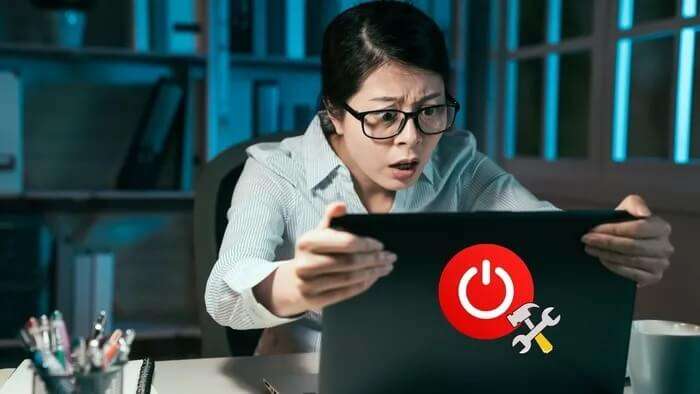
1. Prøv alternative metoder
Hvis du ikke kan lukke computeren ned ved hjælp af start menu" Du kan trykke på genvejen Alt + F4 For at vise nedlukningsprompten. Alternativt kan du også trykke på Ctrl + Alt + Del og klikker på energi ikon At bestemme Lukke ned fra listen.
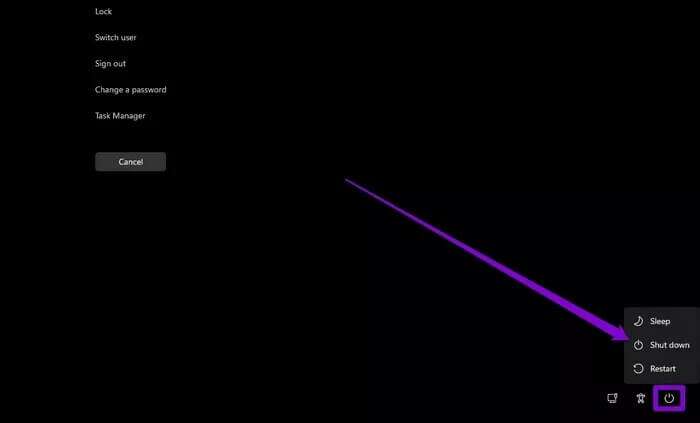
En anden måde at lukke din Windows 11-computer ned på er at trykke på og holde den fysiske tænd/sluk-knap nede, indtil den slukker helt. Selvom dette vil lukke din computer ned, vil du aldrig vide, hvad der forårsager forsinkelsen.
2. Tjek strømindstillinger
Hvis det ikke slukker computeren, når du trykker på tænd/sluk-knappen, kan du kontrollere de specifikke strømindstillinger på din computer. Sådan gør du.
Trin 1: Åbn menuen Start , Og skriv kontrolpanel , og tryk på Enter.
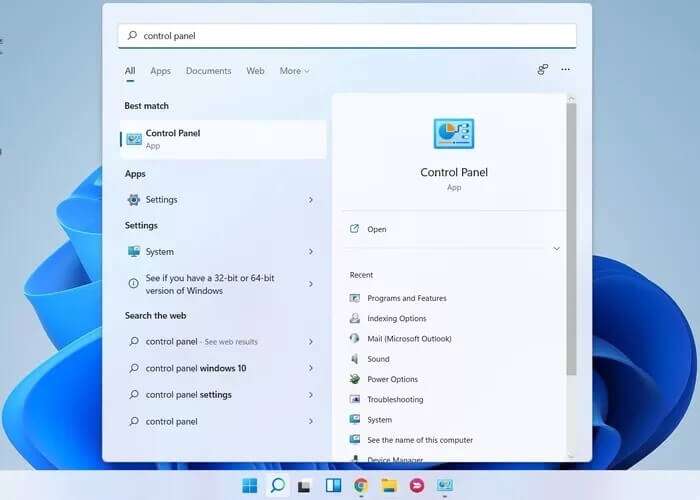
Trin 2: lave om Skærmtype til mig symboler og vælg Strømindstillinger.
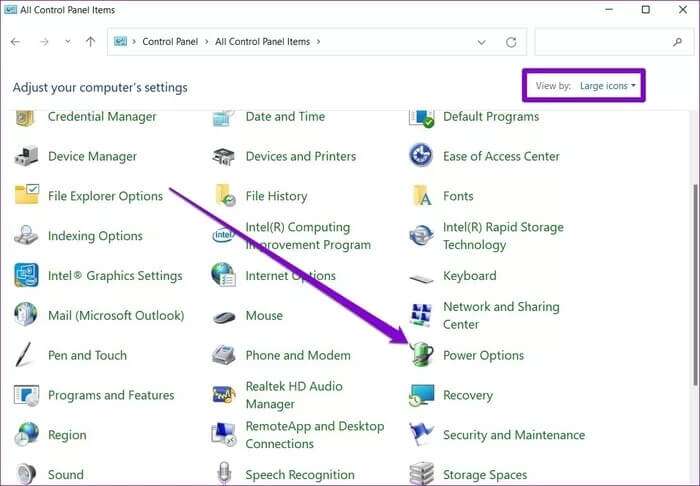
Trin 3: Klik på Vælg, hvad tænd/sluk-knapperne gør Til din venstre side.
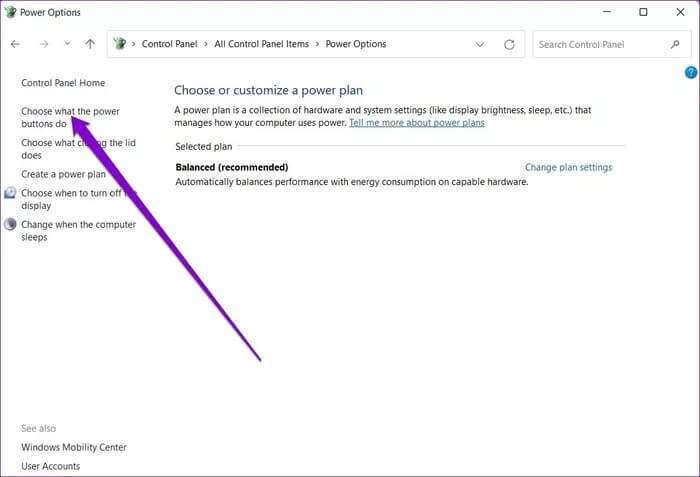
Trin 4: Brug rullemenuen ved siden af "Når jeg trykker på afspilningsknappen" og vælg Lukke ned.
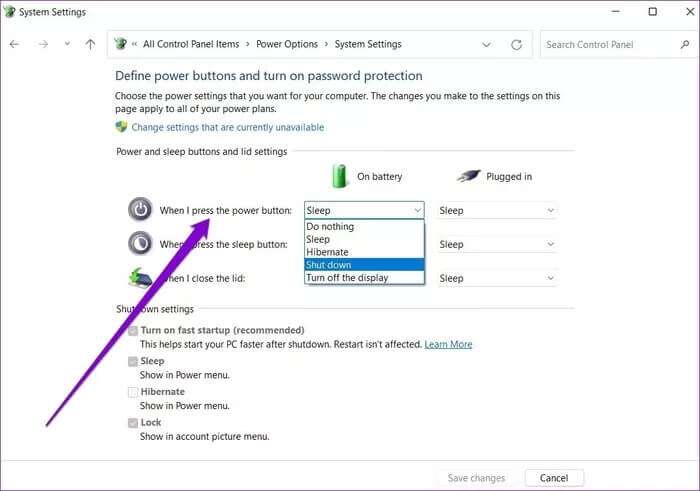
3. Brug kommandoprompt
Kommandoprompt Det er et nyttigt Windows-værktøj, som du kan bruge til at kommunikere med din computer. Så hvis andre metoder ikke virker, kan du bruge Kommandoprompt For at lukke din computer ned.
Trin 1: Tryk på tasten Windows + X og vælg Windows Terminal (admin) fra den resulterende liste.
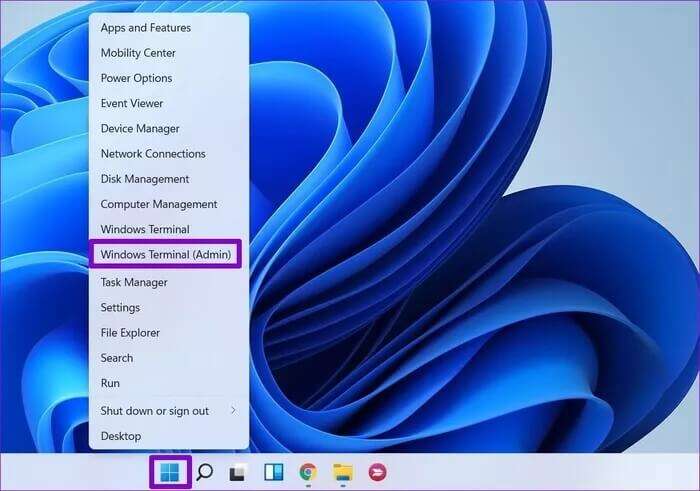
Trin 2: i vinduet Kommandoprompt Skriv kommandoen nedenfor, og tryk på Enter.
nedlukning / er
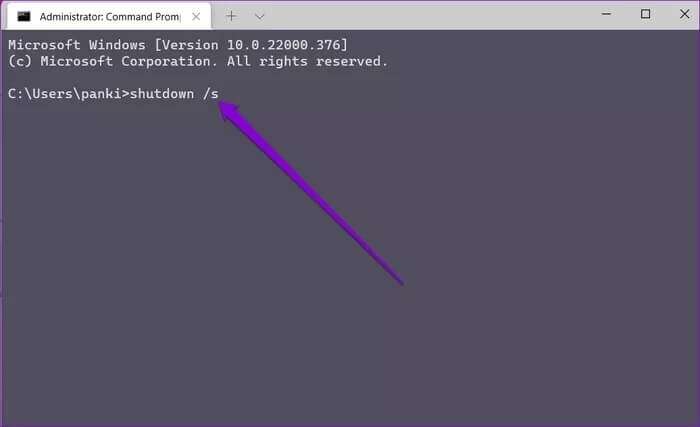
Dette burde afslutte alle processer øjeblikkeligt og lukke din computer ned.
4. Kør fejlfindingsværktøjet
Microsoft tilbyder fejlfindingsværktøjer til næsten alle værktøjer i Windows. Du kan bruge Windows Power Troubleshooter til at finde og løse problemer, der hindrer nedlukningsprocessen.
Trin 1: Åbn menuen Start , Og skriv Fejlfindingsindstillinger , og tryk på Enter.
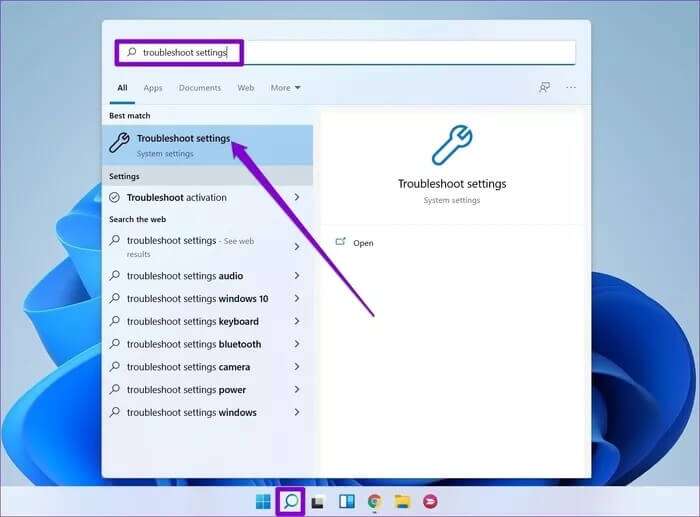
Trin 2: Find Andre fejlfinding og rettelser.
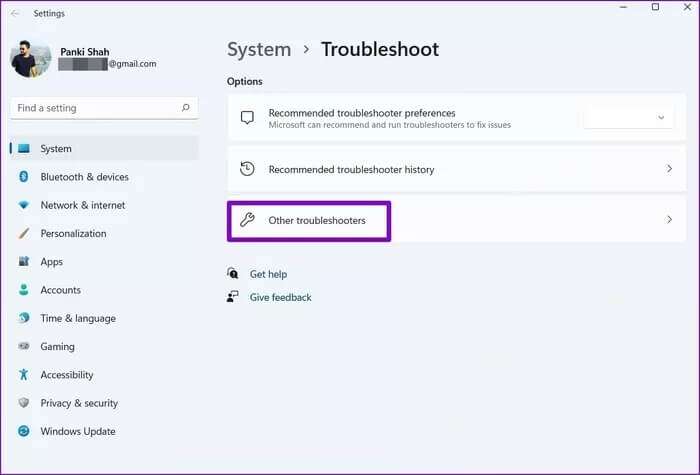
Trin 3: Klik til sidst på knappen "beskæftigelse" ved siden af Strøm.
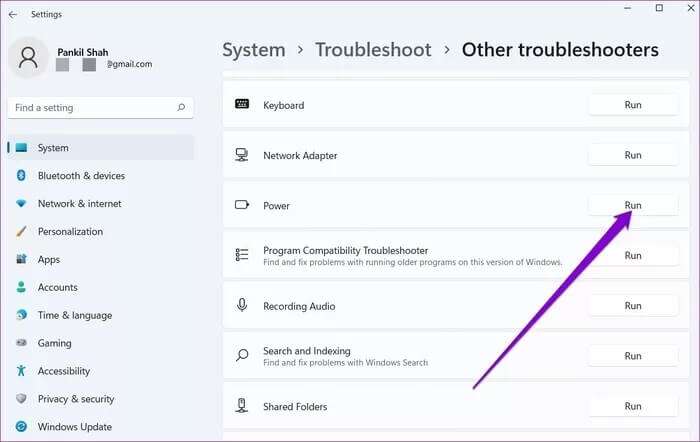
5. Deaktiver hurtig opstart
Hvis du bruger Hurtig opstart til at reducere opstartstiden i Windows 11, kan du støde på disse problemer. Du kan prøve at slå den fra for at se, om det løser problemet.
Trin 1: tryk på tasten Windows + R for at åbne dialogboksen Kør , Og skriv styr på , og tryk på Enter.
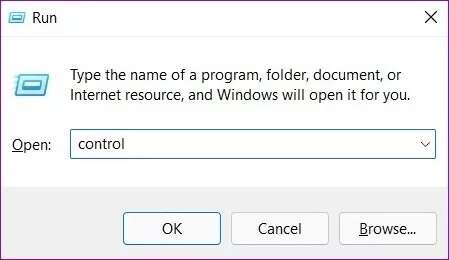
Trin 2: kontakt Skærmtype til mig ikoner , og vælg Strømindstillinger.
Trin 3: Klik på Vælg, hvad tænd/sluk-knapperne gør på venstre sidebjælke.
Trin 4: Da du bliver nødt til at Administratortilladelser لDeaktiver hurtig opstart , Klik "Skift indstillinger, der ikke er tilgængelige i øjeblikket".
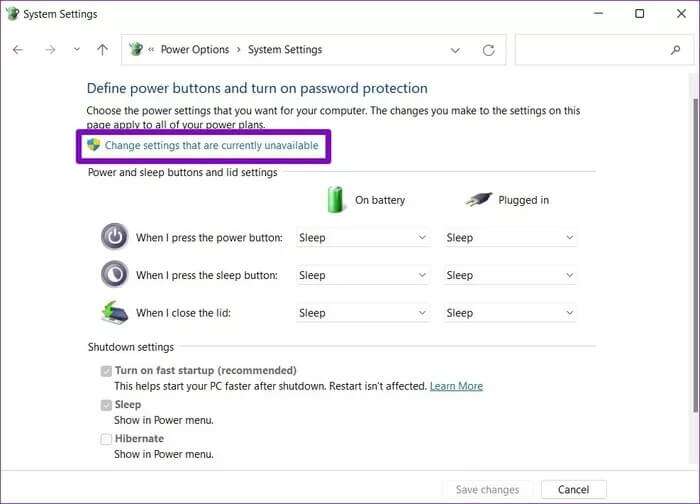
Trin 5: Fjern markeringen i feltet, der lyder "Kør hurtig opstart (anbefales)" , og tryk på Gem ændringer.
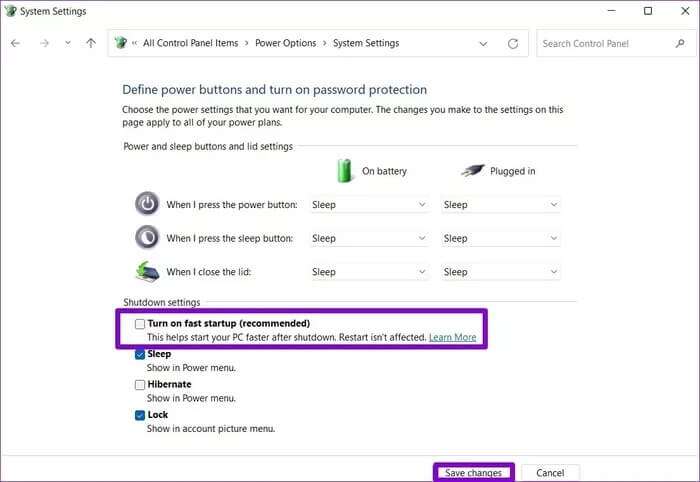
Prøv derefter at slukke din computer.
6. Kør en SFC-scanning
Beskadigede systemfiler er en anden grund til, at din computer muligvis lukker ned. For at løse dette kan du prøve at køre en hurtig SFC-scanning (System File Checker) på din computer.
Trin 1: tryk på tasten Windows + X og vælg Windows Terminal (admin) fra den resulterende liste.
Trin 2: i vinduet Kommandoprompt Skriv kommandoen nedenfor, og tryk på Enter.
sfc / scannow
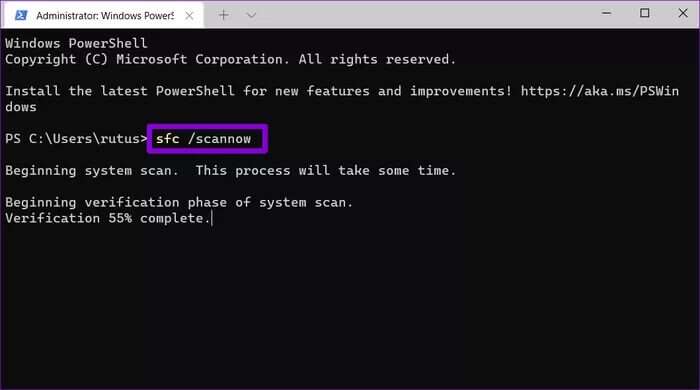
7. Systemgendannelse
systemgendannelse Det er et nyttigt værktøj i Windows 11, der med jævne mellemrum sikkerhedskopierer hele dit system. Du kan bruge det til at gendanne til et punkt, hvor alt fungerede korrekt. Det betyder dog, at du kan miste data og indstillinger, du har foretaget efter det gendannelsespunkt i Windows.
Trin 1: Åbn menuen Start , Og skriv Opret et gendannelsespunkt og klik på Første resultat der vises.

Trin 2: Under fanen Systembeskyttelse , klik på knappen Systemgendannelse.
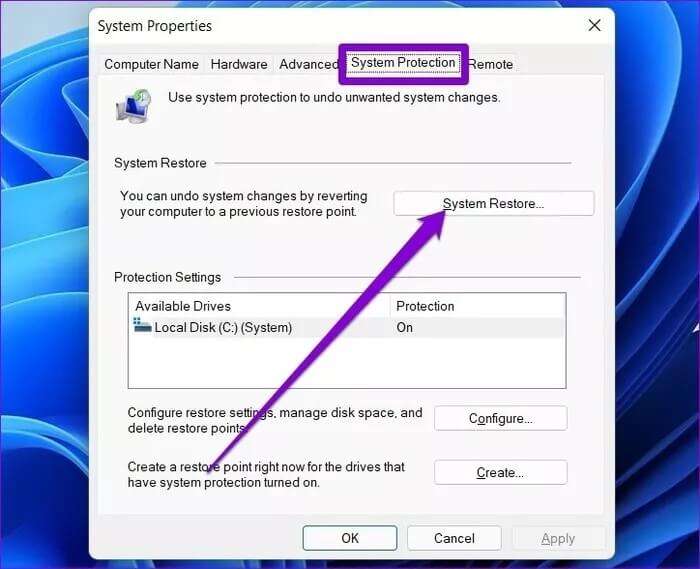
Trin 3: Du kan enten gå med Anbefalet gendannelsespunkt Eller vælg selv en ved at vælge det andet valg.
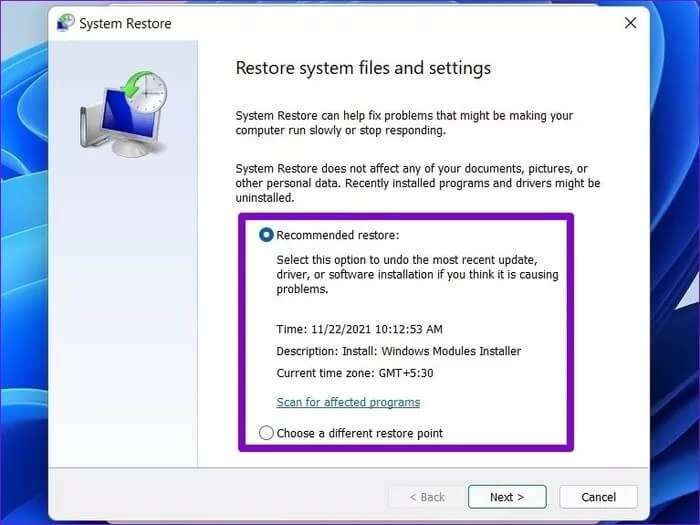
Vælg et gendannelsespunkt, da Jobliste fungerede korrekt, og klik på Næste. Følg instruktionerne på skærmen for at udføre en systemgendannelse.
8. Nulstil Windows 11
Endelig, hvis alt andet fejler, kan du blive nødt til at vælge den ultimative løsning at nulstille Windows. Du kan vælge at beholde eller fjerne dine personlige filer, mens du nulstiller din pc. Sådan gør du.
Trin 1: tryk på tasten Windows + I at tænde Indstillinger appGå til fanen. Windows Update og klik på Avancerede indstillinger.
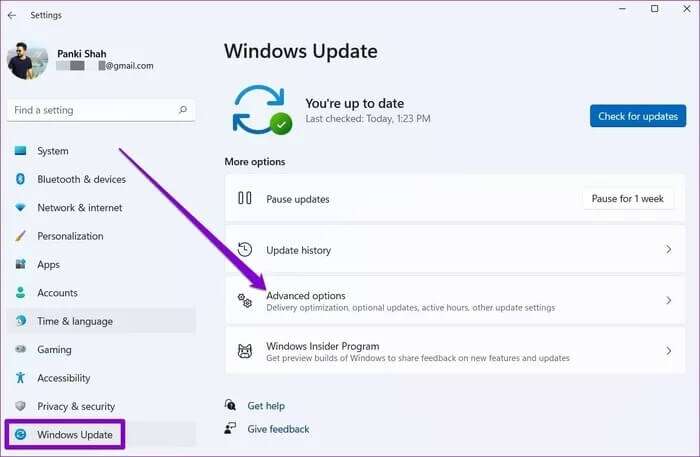
Trin 2: Rul ned til Yderligere muligheder og klik på Genopretning.
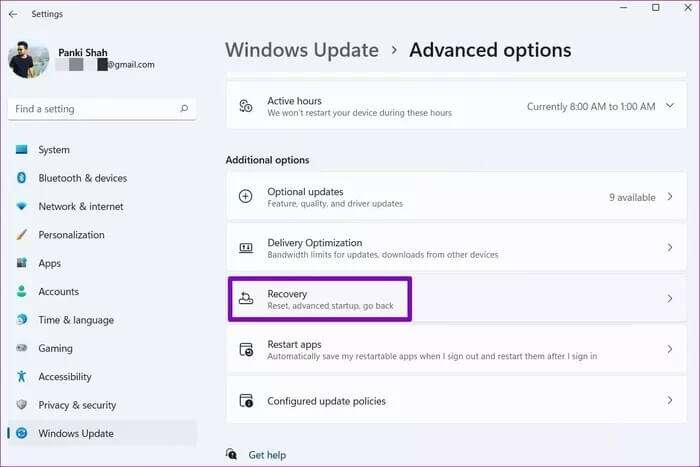
Trin 3: Endelig, inden for muligheder for gendannelse , klik på knappen Nulstil computeren at begynde Nulstil din computer din.
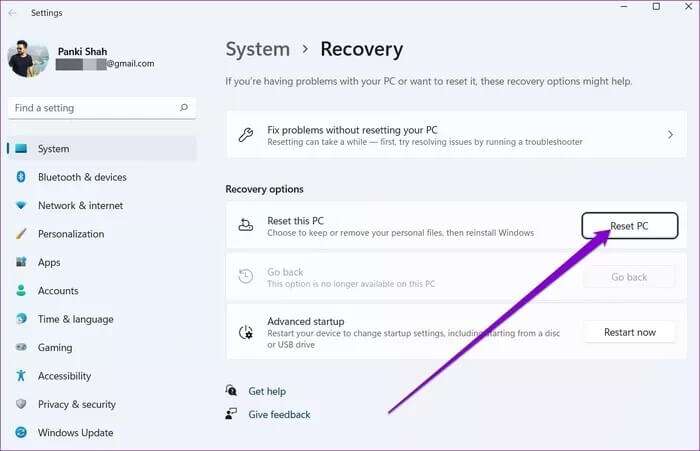
Da nulstilling af Windows gendanner alle dine indstillinger til standardindstillingerne, burde dette hjælpe med at løse problemer med nedlukning af Windows 11.
Sluk den
Når du har gennemgået ovenstående løsninger til at løse problemet med, at Windows 11-computeren ikke lukker ned, burde du kunne lukke din computer ned som sædvanligt. Som altid, lad os vide, hvilken løsning der virkede for dig.